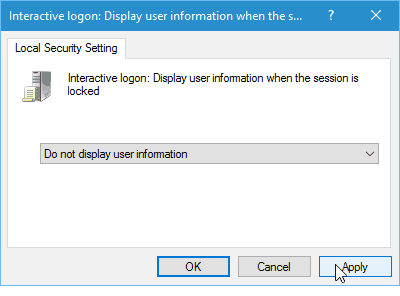Masquer votre nom, votre photo et votre e-mail dans l'écran de connexion de Windows 10
Microsoft Windows 10 / / March 19, 2020
Si vous êtes un utilisateur de Windows 10, vous savez que l'écran de connexion affiche votre nom d'utilisateur, votre photo de compte et votre adresse e-mail. Pour une meilleure sécurité, voici comment le masquer.
Si vous êtes un utilisateur de Windows 10, vous savez que l'écran de connexion affiche votre nom d'utilisateur, votre photo de compte et votre adresse e-mail. Que vous utilisiez un compte Microsoft ou créé un compte local, les informations affichées facilitent la connexion à votre système.
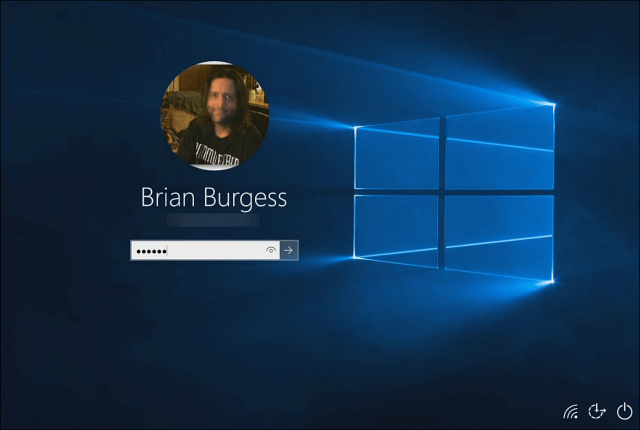
Lorsque vous atteignez l'écran de connexion dans Windows 10, votre photo, votre e-mail et votre nom y apparaissent.
Cependant, si vous voulez un système plus sécurisé, en particulier sur les PC partagés, vous pouvez masquer ces données. Cacher ces données rend beaucoup plus difficile pour une autre personne d'accéder à vos données. Actuellement, Windows 10 n'a aucun moyen de le faire dans ses paramètres natifs. Mais vous pouvez masquer les données à l'aide de la stratégie de groupe dans Windows 10 Pro ou un hack de registre dans le Version familiale.
Utiliser la stratégie de groupe dans Windows 10 Pro ou Enterprise
Lancez la stratégie de groupe et accédez à Configuration de l'ordinateur> Paramètres Windows> Paramètres de sécurité> Stratégies locales> Options de sécurité. Double-cliquez ensuite sur Ouverture de session interactive: affichez les informations utilisateur lorsque la session est verrouillée.
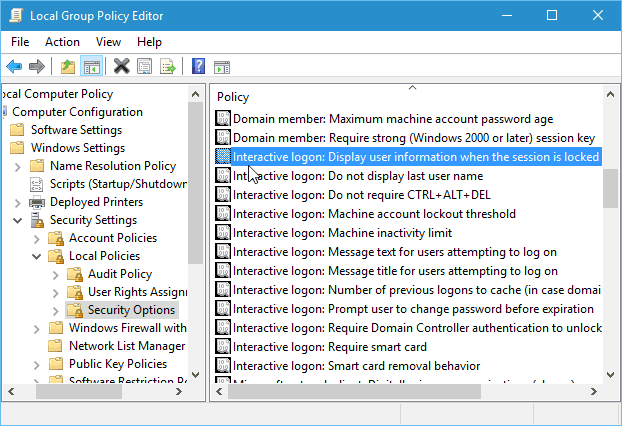
Ensuite, sous l'onglet Local Security Setting, changez la liste déroulante en Ne pas afficher les informations utilisateur et cliquez sur Appliquer.
Ensuite, dans la même section, double-cliquez sur Ouverture de session interactive: n'affiche pas le dernier nom d'utilisateur. Ensuite, sous l'onglet Local Security Setting, définissez-le sur Enabled et cliquez sur Apply.
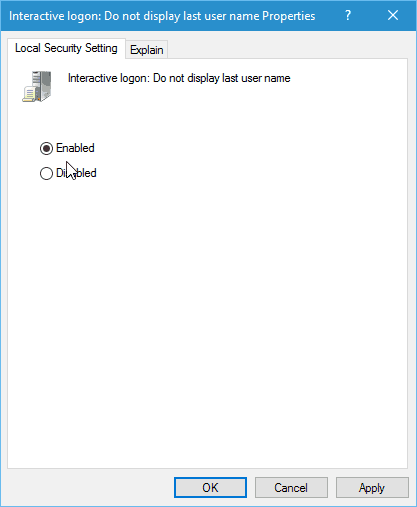
Masquer le nom d'utilisateur et l'e-mail de l'écran de connexion Accueil de Windows 10
La stratégie de groupe n'est pas disponible dans les versions personnelles de Windows, mais vous pouvez toujours le faire avec un hack de registre.
Important! Ajuster le registre n'est pas pour les âmes sensibles. Si vous faites quelque chose de mal, vous pourriez gâcher votre ordinateur et le rendre instable. Avant d'apporter des modifications au registre, assurez-vous de sauvegarder ou pour quelque chose de plus convivial créer un point de restauration premier.
Cliquez sur le bouton Démarrer et type:regedit et appuyez sur Entrée ou sélectionnez l'éditeur de registre dans les résultats de la recherche.
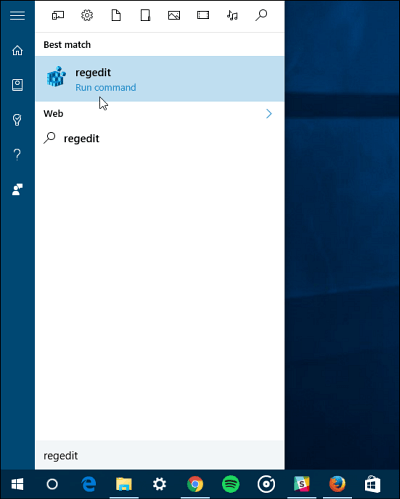
Maintenant, dirigez-vous vers HKEY_LOCAL_MACHINE \ SOFTWARE \ Microsoft \ Windows \ CurrentVersion \ Policies \ System. Double-cliquez ensuite sur dontdisplaylastusername entrée et modifiez la valeur de 0 à 1 et cliquez sur OK.
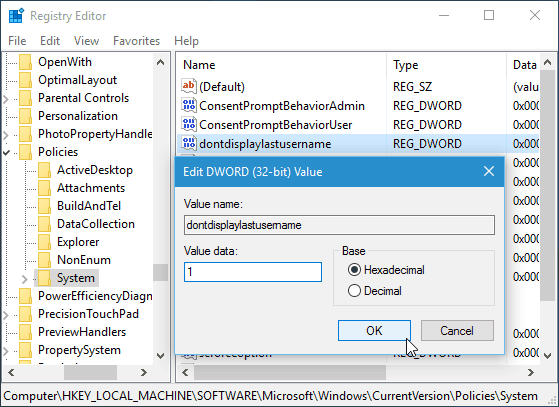
Ensuite, dans le panneau de droite, créez une nouvelle valeur DWORD 32 bits et donnez-lui le nom DontDisplayLockedUserID et faire les données de valeur de 3.
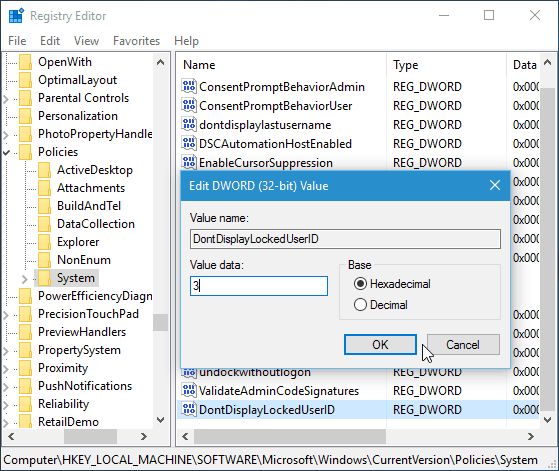
Une fois que vous avez terminé, fermez l'Éditeur du Registre et redémarrez votre ordinateur. Désormais, au lieu de voir votre photo, votre e-mail et votre nom sur l'écran de connexion, vous verrez que votre photo est désormais un logo générique. Votre nom a été remplacé par «Déverrouiller le PC» et vous devrez saisir votre adresse e-mail puis votre mot de passe.
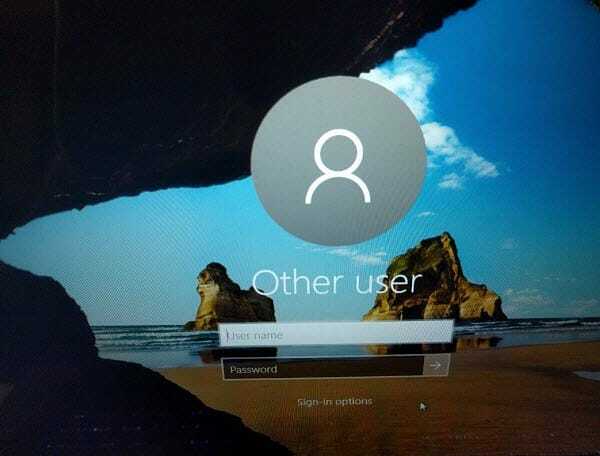
Il convient également de noter que si vous avez ajouté d'autres utilisateurs à votre ordinateur, ces comptes ne seront plus affichés dans le coin inférieur gauche
Soit. Chaque personne devra se connecter manuellement à ses comptes respectifs.